Обзор планшета Wacom Bamboo Fun Pen&Touch MПрактически к каждому компьютеру в нашей компании подключен графический планшет. Это легко объяснить, ведь мы — дизайнеры. Сегодня в офисе завелся новый "зверь" Wacom Bamboo Fun Pen&Touch M. Хочу поделиться своими личными впечатлениями об этом планшете. 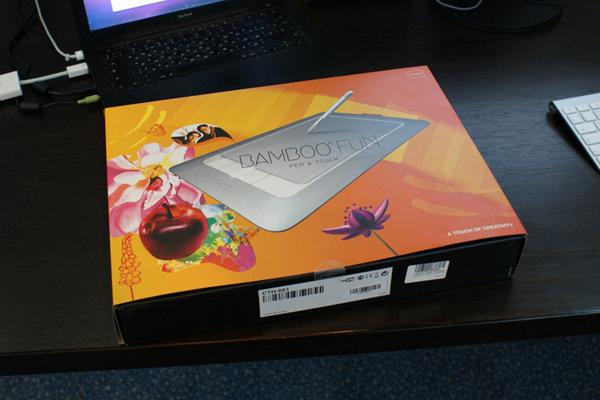
Начну историей моих отношений с продукцией этой японской компании. Я пользуюсь графическими планшетами Wacom уже более 10 лет. Сначала у меня довольно долгое время был первый wacom Intuos А5. Потом первый же Intuos, но размера А4. А потом я опять вернулся к размеру А5, так как А4 — слишком большой, и сейчас у меня Wacom Intuos 3 Medium. Были времена когда я мышью вообще не пользовался, а все операции делал только планшетом. Все эти планшеты были из профессиональной линейки. И тут должен возникнуть закономерный вопрос: "Нахрена ты купил планшет из нижней линейки за 8510 рублей, если у тебя уже есть про-модель за 15 тысяч?" Дело в том, что меня очень манит функция Touch, то есть можно возюкать по планшету не только пеном, но и пальцами. Причем, поддерживается технология multi-touch, к которой я очень привык на тачпаде ноутбука. 
Упаковано все по-простому, но элегантно. Планшет и упаковка пахнет вкусной пластмассой, не так, конечно, как свежие маки, но тоже ничего. Вот я помню раньше была странная и неудобная "вертикальная" упаковка, все в отдельных коробочках было. 
Планшет оказался очень качественным на ощупь. На картинках, которые на сайте, он выглядит как-то не очень. В жизни он намного лучше — пластмасса "под люминий" и глянцевая белая вставка. В комплекте идет некрасивый, но удобный пен, три запасных антифрикционных стержня, специальное кольцо, чтобы стержни выдергивать, плюс коробочка с дисками и инструкцией. Очень хорошо, что в комплекте нет огромного блока питания, планшет подключается к USB и питается от него. А еще в комплекте нет мышки! Наконец-то до вакомовцев дошло, что она никому не нужна! 
С большим разочарованием обнаружил, что планшет сделан не в Японии, как это было с предыдущими моими вакомами, а в Китае. Но ничего, будем надеяться, что не сломается. Благо ломаться там особо нечему. 
Отдельного внимания заслуживает красный "лейбл" Wacom, как на джинсах. Оказалось, что это специальный держатель для пена. Решение оригинальное и изящное, пен так не потеряется. Но традиционная чернильница-подставка все-таки удобнее для повседневной работы, особенно, если стол завален всяким очень нужным хламом. 
Планшет идеально подходит по дизайну ко всяким эппловским штучкам. Вот он рядом с apple wireless keyboard. Наверное, хорошо бы смотрелся с magic mouse, если бы она у меня была. 
Планшет "понимает" прикосновения нескольких пальцев. Насколко я понял, не более двух, так как «трехпальцевых» жестов нет в настройках. Очень удобно изменять масштаб или крутить картинки. Да и просто как "большой тачпад" планшет работает отлично и точно. 
Порадовал скролинг "двумя пальцами". Самая важная для меня функция. Я смотрю много веб-страниц и читаю разные документы, поэтому мне часто приходится чего-ньть скролить. А если работаешь с пеном, то его нужно сначала положить, а потом тянуться к колесу мышки. Тут тоже пен надо класть, но тянуться уже никуда не надо. Слева есть 4 кнопки. Я запрограммировал их вот как: Изначально первая кнопка была настроена на включение/выключение режима Touch. Я не понял зачем это было сделано, так как если поднести к планшету пен, то он понимает чего от него хотят и работает только с пером. А если перо убрать, то он сразу понимает прикосновения пальцами. Самая главная проблема с работой в режиме Touch — как перетаскивать объекты. (двигать курсор с нажатой кнопкой) (Drag & Drop) Я поначалу помогал левой рукой и просто зажимал кнопку (одну из четырех слева) с кликом. Но оказалось есть хитрость — надо очень быстро кликнуть пальцем по объекту и сразу вести палец, тогда объект начинает "перетаскиваться". Еще неудобно что-то выделять — текст или картинку. (хотя это частные случаи "перетаскивания") Плюсы: Маленькая цена (8500 руб) Технология Multitouch Очень приятное шероховатое покрытие планшета Ощущение качественной и добротной вещи (кроме пена) Удобный скроллинг Отличные драйвера (с Mac OS планшет работает просто идеально, никакая настройка не нужна)
Минусы: Нет регулировки наклона планшета относительно стола Неудобно делать Drag&Drop Нет подставки для пена Пен выглядит не очень привлекательно, плюс, у него нет резинового хвата
Заключение. Отличная штука как для дома так и для работы. Искушенным художникам или иллюстраторам, которые рисуют на компьютере оно, конечно, не подойдет. Но гнуть кривые в иллюстраторе или работать с фото — самое оно. Вполне может заменить собой мышь. Автор: Денис Кортунов
|